如何使用ChatGPT制作专业PPT:全面教程与Markdown技巧指南
如何使用ChatGPT制作专业PPT:全面教程与Markdown技巧指南
今天,我们将学习如何使用ChatGPT制作一份专业的PPT。从零开始了解ChatGPT的强大功能,再到利用Markdown语言添加各种细节,这篇文章会手把手教你完成整个流程。即使你没怎么接触过技术,也可以轻松掌握这个技能。让我们一起进入这个精彩的旅程吧!
为什么使用ChatGPT制作PPT?
制作PPT是很多人工作和学习中必不可少的一部分,但通常需要花费大量的时间和精力。而使用ChatGPT你可以节省大量时间,同时创造出既美观又专业的PPT。ChatGPT可以帮你生成大纲、撰写幻灯片内容,甚至生成图像建议,令人惊喜的是,它还可以生成Markdown语言来进行进一步编辑。
[插图:关键词]
ChatGPT制作PPT的完整步骤
步骤一:生成PPT大纲
首先,我们需要一个PPT大纲。你可以直接要求ChatGPT帮你生成。例如,你可以说:“请帮我生成一个关于市场营销的PPT大纲,并以Markdown格式显示。”
# 市场营销PPT大纲
- 介绍
- 市场营销的定义
- 重要性
- 市场调研
- 调研的方法
- 数据分析
- 营销策略
- 产品策略
- 定价策略
- 促销策略
- 结论
- 未来展望

步骤二:撰写具体内容
有了大纲后,现在可以让ChatGPT根据每个大纲条目生成详细内容。同样,你可以输入相关指令,比如:“请根据大纲用Markdown格式撰写详细内容。”
ChatGPT会输出类似这样的内容:
# 市场营销的定义
市场营销是指通过市场调研和策略制定,优化产品及服务的销售过程,满足客户需求并实现公司目标的活动。
步骤三:使用Markdown工具生成PPT
接下来,我们通过Markdown工具将生成的内容转化为是PPT。你可以使用 MindShow等工具,上传你的Markdown文本,并自动生成漂亮的PPT。
这些工具的使用通常非常简便。例如在 MindShow 网站上,你只需将ChatGPT生成的Markdown文本复制粘贴进去,点击“导入创建”,然后选择喜欢的模版,即可自动生成PPT。
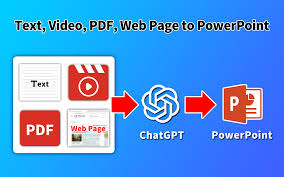
步骤四:编辑和美化PPT
自动生成的PPT往往已经非常漂亮,但你可能还想微调一下细节。你可以在PPT编辑工具中调整文本位置,添加图片,或者修改配色方案,让PPT更加符合你的需求。
实用技巧和建议
- 明确你的主题:在准备制作PPT之前,确保你对主题有清晰的了解。
- 充分利用ChatGPT的扩展功能:除了生成文本内容,还可以要求ChatGPT提供图片建议,甚至代码片段来增强PPT的视觉效果。
- 多次生成、精细选择:如果第一次生成的内容不满意,可以多试几次,比较不同版本。
- 使用模板:自动生成的PPT模板通常已经非常不错,可以节省大量设计时间。
- 保持简洁:PPT的内容不宜过多,简明扼要,视觉效果和内容平衡最为重要。
常见问题解答
1. ChatGPT每次生成的内容不尽如人意怎么办?
多尝试几次,并明确你需要的具体内容和格式,这样ChatGPT会越来越了解你的需求。
2. 我对Markdown不熟悉,怎么办?
其实Markdown语言非常简单,类似于文本编辑器的基本操作,只需稍作学习就能掌握。网上有很多免费资源可以帮助你快速入门。
3. 如何导入Markdown内容到PPT工具中?
大部分PPT生成工具都支持直接粘贴Markdown内容,之后统一排版,非常方便。
4. 哪些工具支持Markdown转PPT?
目前市场上有很多工具支持Markdown转PPT,其中最受欢迎的是MindShow,大家可以根据需要选择。
5. 生成的PPT可以直接用于演示吗?
是的,生成的PPT已经具有较高的专业水准,只需稍作调整即可用于正式演示。
总结
使用ChatGPT制作PPT不仅能大大提高效率,还能确保内容的高质量。通过以上简单的步骤,即使你是初学者,也能快速制作出令人眼前一亮的PPT。下一次需要制作PPT时,不妨试试这种方法,相信你会爱上这个过程!
快去试试吧,让ChatGPT改变你制作PPT的方式!